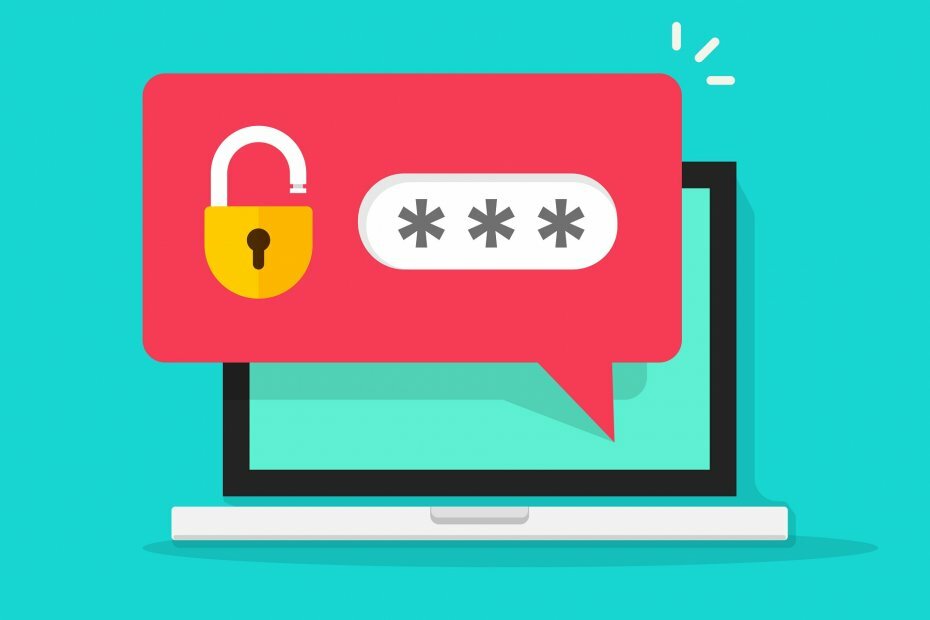सुविधा वैकल्पिक है, और आप इसे बंद कर सकते हैं, लेकिन बेहतर नहीं है।
- यह सुविधा आज से ही लाइव होनी चाहिए।
- आप त्वरित सेटिंग के माध्यम से इसे तुरंत बंद कर सकते हैं, लेकिन ऐसा न करें तो बेहतर है.
- Microsoft शीघ्र ही अन्य गोपनीयता सुविधाओं का समूह जोड़ेगा।
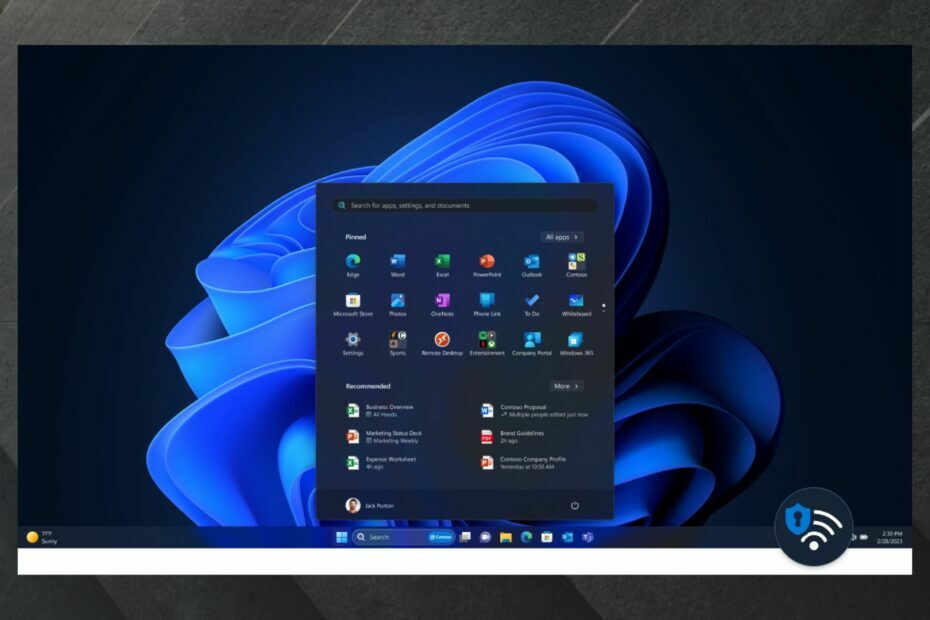
Microsoft बिल्ड 2023 सम्मेलन में बड़ी घोषणाओं में से, रेडमंड टेक दिग्गज ने एक फीचर जारी किया है जिससे आप अपने विंडोज 11 टास्कबार पर एक दिखने योग्य वीपीएन स्टेटस आइकन जोड़ सकते हैं।
बहुप्रतीक्षित सुविधा आखिरकार यहाँ है, Microsoft ने कहा कि इसे आज 24 मई को लाइव होना चाहिए।
ऐसा लगता है कि टेक दिग्गज प्राइवेसी सेटिंग्स, सिक्योरिटी इश्यू और एक्सेसिबिलिटी के लिए बहुत सारे अपडेट जारी कर रहा है विशेषताएं, और विंडोज 11 टास्कबार फीचर पर दिखने योग्य वीपीएन आइकन यह जानने का एक शानदार तरीका है कि आप सुरक्षित और सुरक्षित हैं आपके पीसी पर।
वीपीएन आइकन लॉकर-शील्ड के आकार के फॉर्म के साथ आपके वाई-फाई कनेक्शन आइकन के ठीक ऊपर दिखाई देता है; जब यह चालू होता है, और आप इसे अपने वाई-फाई आइकन को देखकर देख सकते हैं, तो इसका मतलब है कि सब कुछ ठीक है।
अपने विंडोज 11 टास्कबार पर दिखने योग्य वीपीएन आइकन कैसे जोड़ें
सच्चाई यह है कि आपको अपने वीपीएन आइकन को चालू करने के लिए वास्तव में कुछ भी करने की ज़रूरत नहीं है, केवल यह सुनिश्चित करने के अलावा कि आप एक पहचानने योग्य वीपीएन के साथ एक सुरक्षित नेटवर्क से जुड़े हैं।
यदि आप पहले से ही ऐसे नेटवर्क पर हैं, तो वीपीएन आइकन अपने आप चालू हो जाएगा, जैसा कि नीचे दी गई तस्वीर में है।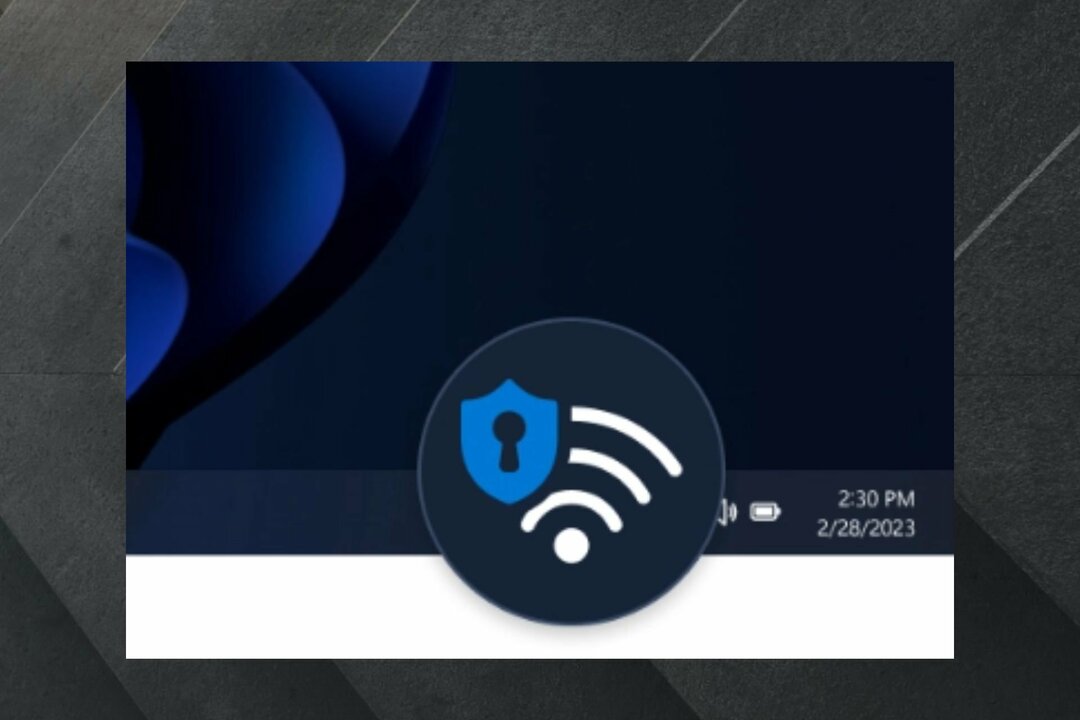
आपको पता होना चाहिए कि यह सुविधा एक विकल्प है, इसलिए आप इसे एक्सेस करके आसानी से अक्षम कर सकते हैं त्वरित सेटिंग और इसे बंद कर रहा हूँ.
लेकिन यह जानकर अच्छा लगा कभी-कभी त्वरित सेटिंग में समस्याएं आ सकती हैं, और हो सकता है कि यह हमेशा काम न करे. यदि ऐसा है, तो सुनिश्चित करें कि आपने अपने विंडोज़ को नवीनतम संस्करण में अपडेट किया है।
आपके टास्कबार पर वीपीएन आइकन के अलावा, माइक्रोसॉफ्ट आपके पीसी की बेहतर सुरक्षा के लिए अन्य सुविधाएं भी जारी कर रहा है। उदाहरण के लिए, नई ऐप गोपनीयता सेटिंग्स आपको उपस्थिति सेंसर जानकारी तक पहुंच को अनुमति देने या ब्लॉक करने की क्षमता देगी।
अब आप उपस्थिति-संवेदन सुविधाओं जैसे वेक ऑन एप्रोच / लॉक ऑन लीव को आसानी से सक्षम और अक्षम कर सकते हैं।
जून से शुरू होकर, जब आपके खाते पर ध्यान देने की आवश्यकता होगी, तो आपको अपने स्टार्ट मेनू पर एक अलर्ट भी प्राप्त होगा, जिससे आपकी जानकारी और पीसी की सुरक्षा सुनिश्चित करना और भी आसान हो जाएगा।
आप विंडोज 11 वीपीएन स्टेटस आइकन और अन्य सुविधाओं के बारे में क्या सोचते हैं? वे मददगार हैं या नहीं? नीचे टिप्पणी अनुभाग में हमें बताएं।
अभी भी समस्याएं आ रही हैं?
प्रायोजित
यदि उपरोक्त सुझावों ने आपकी समस्या का समाधान नहीं किया है, तो आपका कंप्यूटर अधिक गंभीर विंडोज़ समस्याओं का अनुभव कर सकता है। हम सुझाव देते हैं कि ऑल-इन-वन समाधान चुनें फोर्टेक्ट समस्याओं को कुशलता से ठीक करने के लिए। स्थापना के बाद, बस क्लिक करें देखें और ठीक करें बटन और फिर दबाएं मरम्मत शुरू करें।